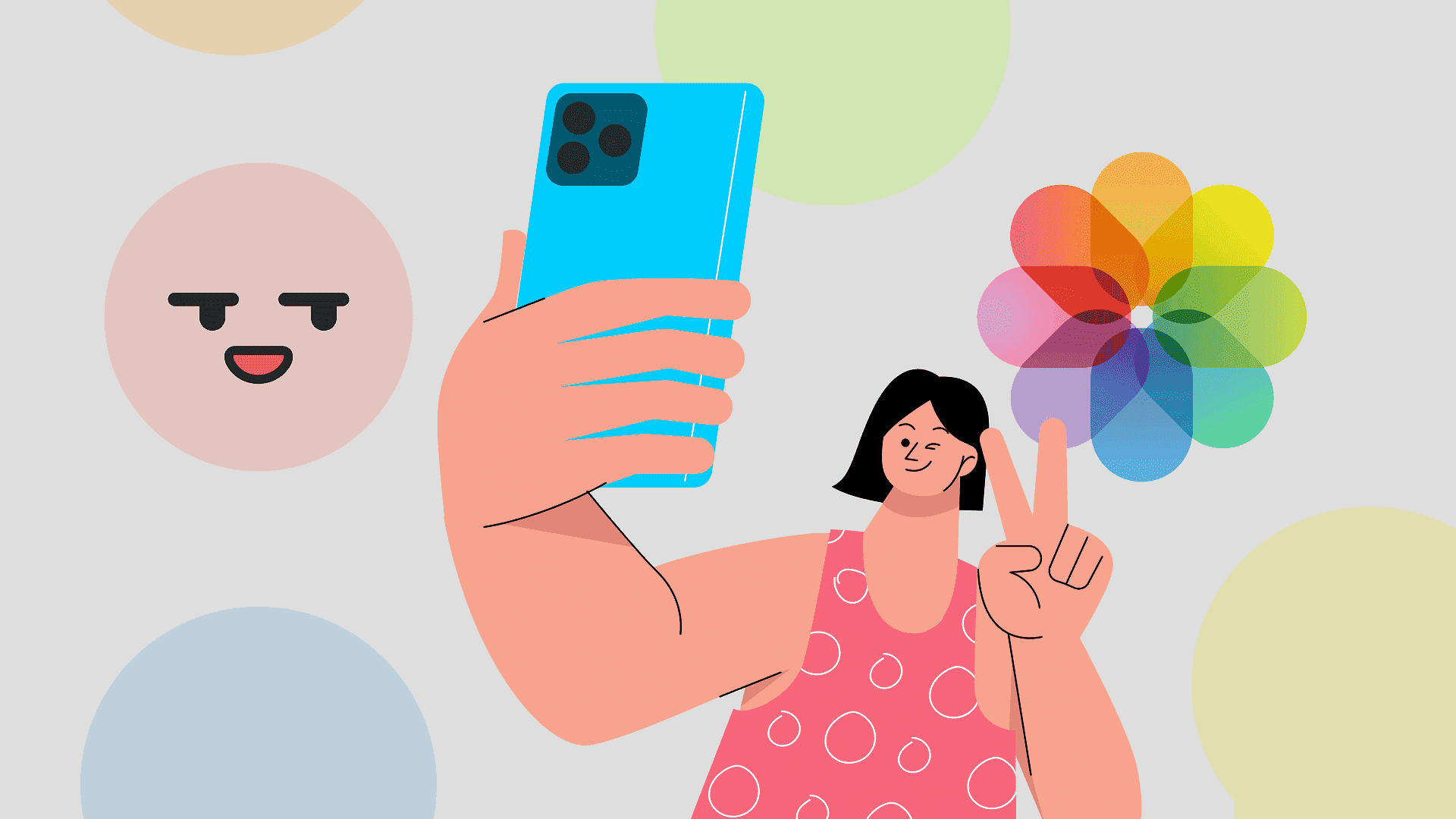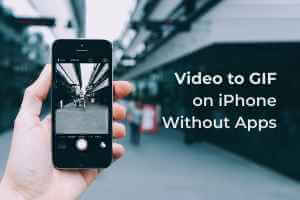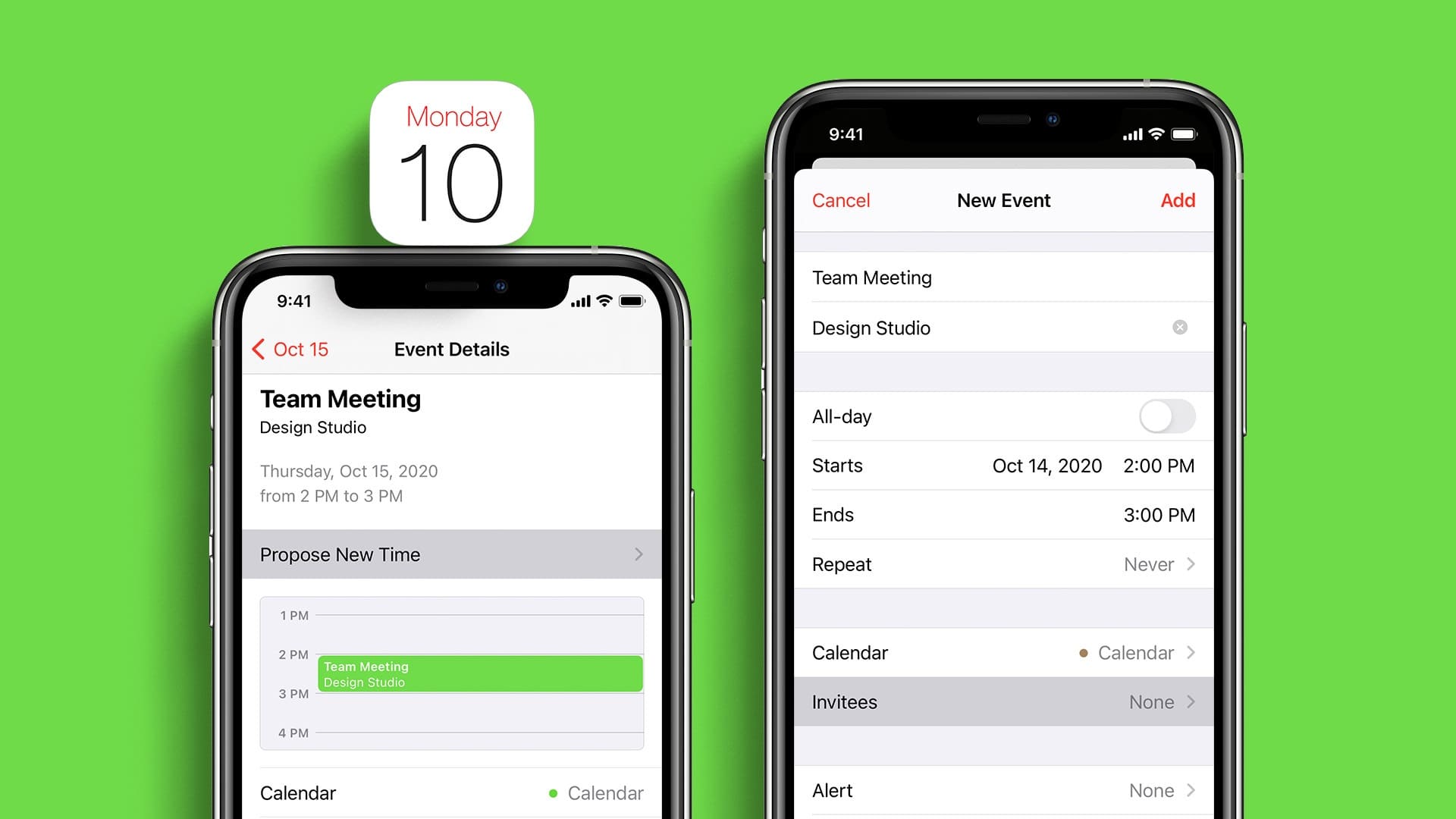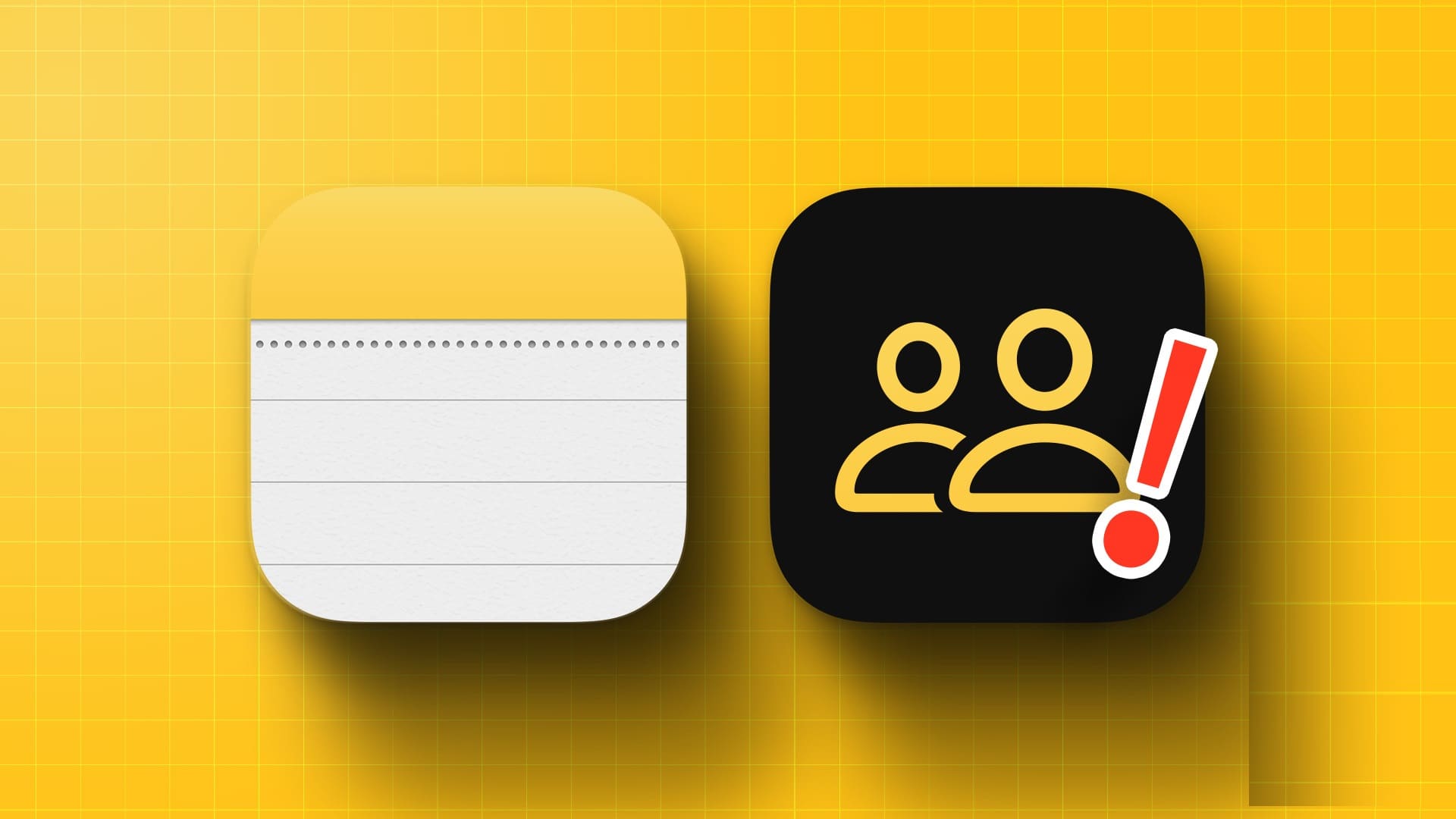Forberede Flytilstand En nyttig funktion, men den kan også give sin egen hovedpine, hvis den aktiveres ved et uheld. Denne telefonfunktion afbryder din mobilforbindelse, hvilket betyder, at du ikke kan modtage sms'er, telefonopkald eller bruge mobildata. Den afbryder også din forbindelse til Wi-Fi og GPS. I denne artikel viser vi dig, hvordan du automatisk deaktiverer flytilstand på iOS.

Hvis du har slægtninge eller børn, der konstant tænder for flytilstand, hvilket får dig til at gå glip af vigtige opkald og sms'er, eller gør det sværere at nå dine kære, er der to løsninger, der kan hjælpe dig.
Opsæt en automatisering til flytilstand
Trin 1: Åbn en app Genveje På din iPhone. Hvis du fjerner den, kan du downloade den igen.
Trin 2: Åbn appen Genveje, og tryk på knappen Automatisering nederst i midten af skærmen.
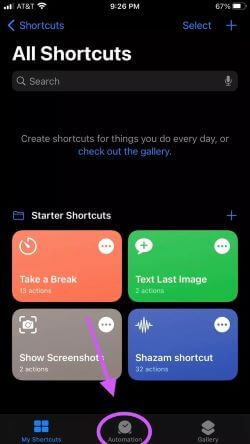
Trin 3: Klik på "Opret en personlig automatisering" og rul ned til Flytilstand.
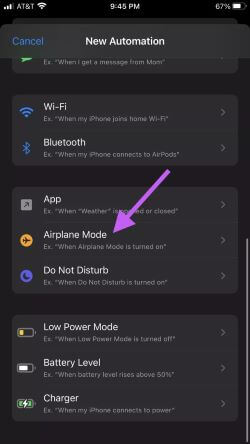
Trin 4: Vælg "Til". Dette vil udløse automatiseringen, når flytilstand aktiveres.
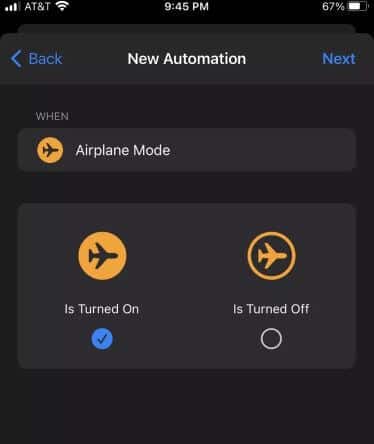
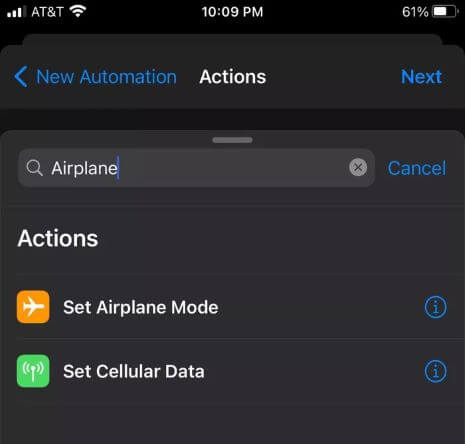
Trin 6: Klik på Indstil flytilstand for at se denne skærm.
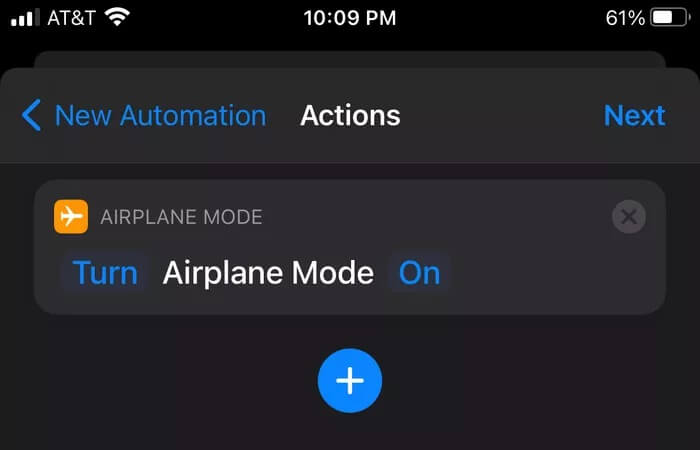
Trin 7: Du vender tilbage til fanen Handlinger, som er automatiseringsscriptet. Klik på ordet "Til" for at slå det fra.
Den burde lyde noget i retning af "Sluk flytilstand".
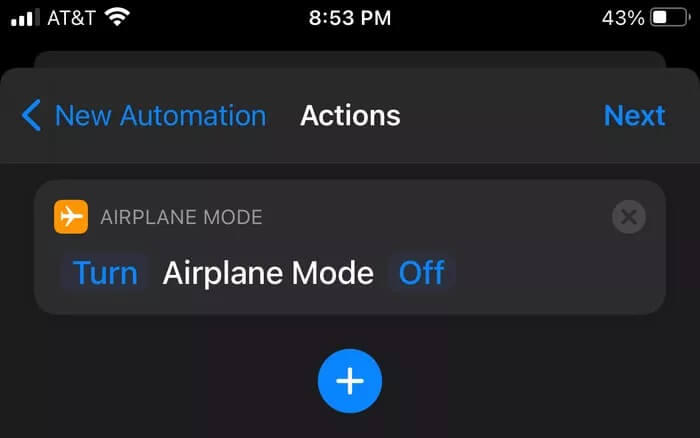
Trin 8: Klik på "Næste" for at gemme din nye automatisering. Du bliver ført til en ny skærm med en detaljeret beskrivelse af alle de trin, du har taget. Vores automatisering er:
"Når flytilstand er slået til….. Indstil flytilstand til [fra]"
Slå "Spørg før opstart" til/fra. Din skærm skal se sådan ud, før du går videre til næste trin.
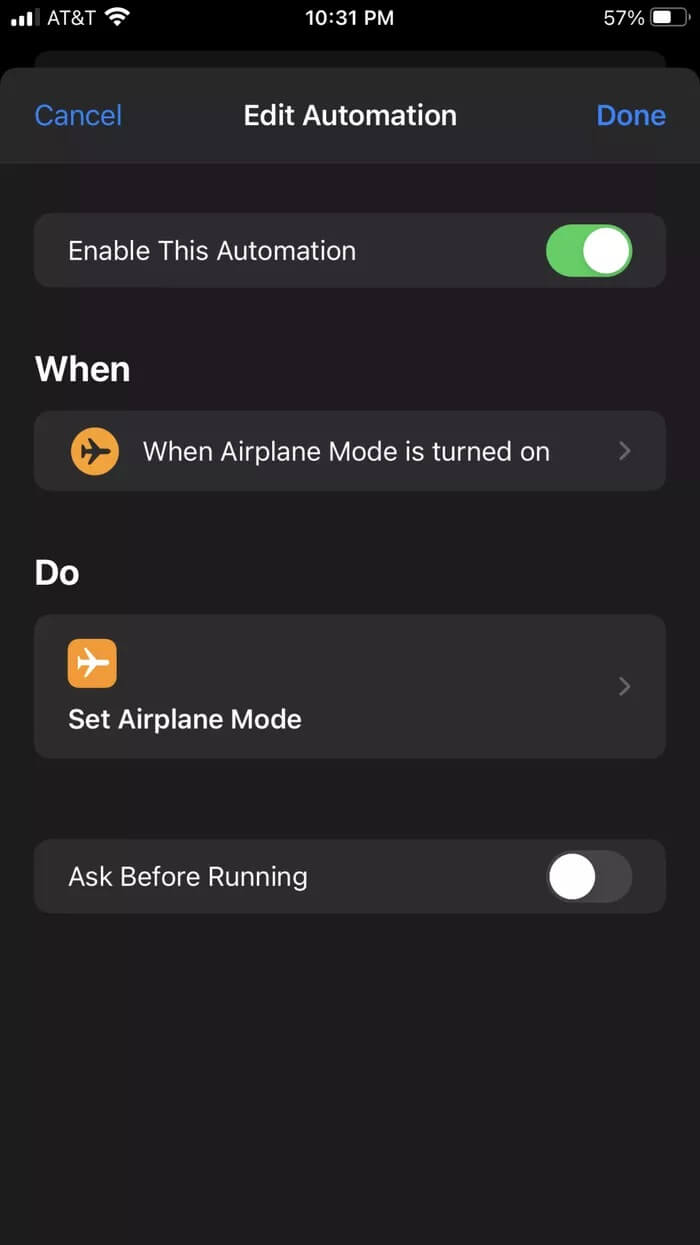
Trin 9: Klik på Næste i øverste højre hjørne, og så er vi færdige med at oprette vores nye automatisering. Lad os teste den for at sikre, at den fungerer korrekt. Afslut Genveje og aktivér Flytilstand.
Hvis dit program fungerer korrekt, når du aktiverer Flytilstand, modtager du en besked om, at din automatisering kører (se billedet nedenfor), og Flytilstand vil være slået fra.
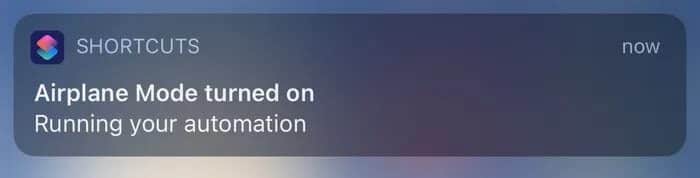
Du ved, at flytilstand er slået fra, når flyikonet forsvinder fra proceslinjen. På billedet nedenfor viser skærmbilledet ovenfor, at flytilstand er slået til. Billedet nedenfor viser, at flytilstand er slået fra.
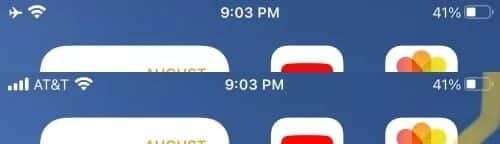
Fejlfinding af automatisering af flytilstand
Flykoden er der stadig.
Hvis du bemærker, at flyikonet stadig er der, efter du har aktiveret flytilstand, betyder det, at automatiseringen ikke fungerede korrekt. Når du aktiverer flytilstand, vil du se en genvejsmeddelelse, og hvis du gør det, er din automatisering aktiv, men kører ikke.
Genveje beder om din tilladelse til at køre en automatisering, og dette forhindrer automatiseringen i at køre, indtil du tillader den.
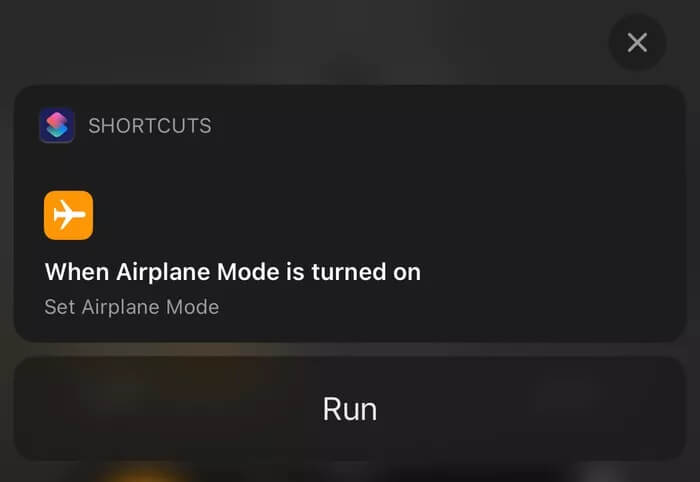
Trin 1: Det betyder, at du skal åbne din Genveje-app, trykke på fanen Automatisering og finde Automatisering af flytilstand.
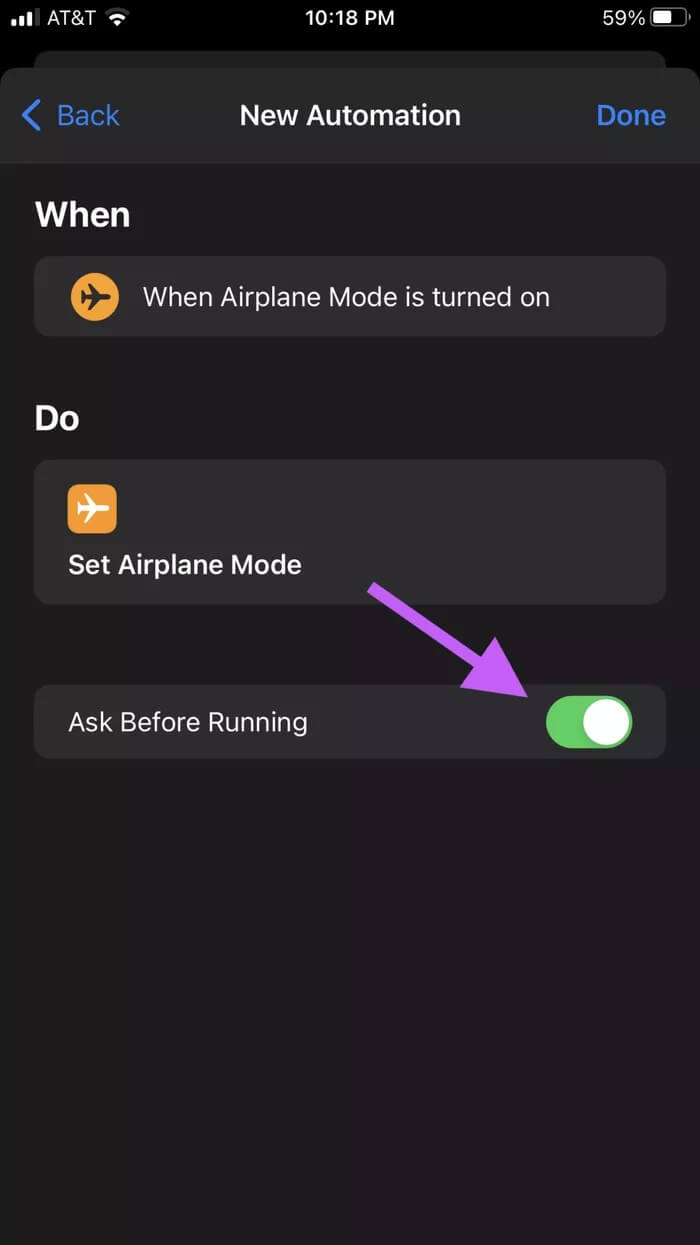
Trin 2: Sørg for at slå spørgsmålet fra, inden du kører.
Hvis denne funktion er aktiveret, skal du godkende automatiseringen, hver gang du aktiverer Flytilstand. Dette er en god beskyttelse mod, at din telefon kører uønskede automatiseringer, men det forhindrer dig i automatisk at deaktivere Flytilstand.
Sådan deaktiverer du automatisering
Hvis du rejser eller vil sætte din telefon i flytilstand for at spare på batteriet, forhindrer denne automatiske aktivering dig i at aktivere flytilstand i mere end et sekund.
Trin 1: Åbn appen Genveje, tryk på fanen Automatisering, og find Automatisering af flytilstand.
Trin 2: Øverst i automatiseringen er der en knap ud for "Aktivér denne automatisering". Klik på knappen for at slå automatiseringen fra. Du kan slå den til igen, når du vil.
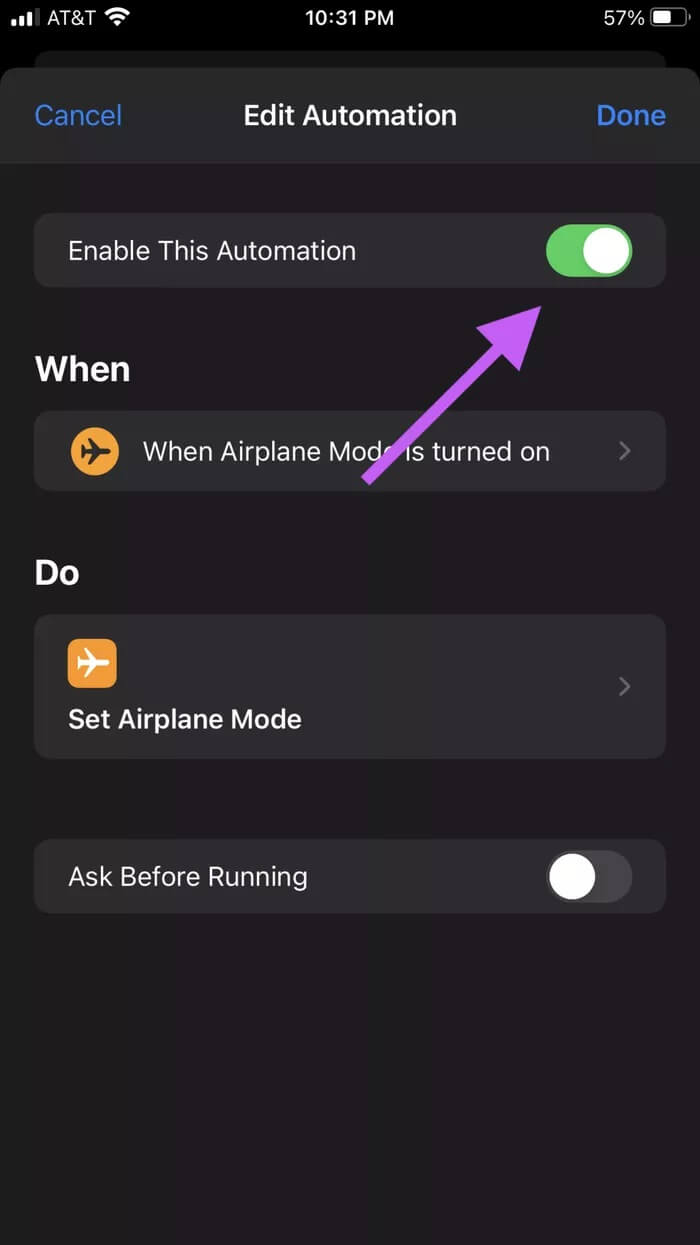
Sådan fjerner du automatisering af flytilstand fra iOS
Trin 1: Åbn appen Genveje, tryk på fanen Automatisering, og find Automatisering af flytilstand.
Trin 2: Stryg til venstre på automatiseringen for at se slettefunktionen, og tryk på den.
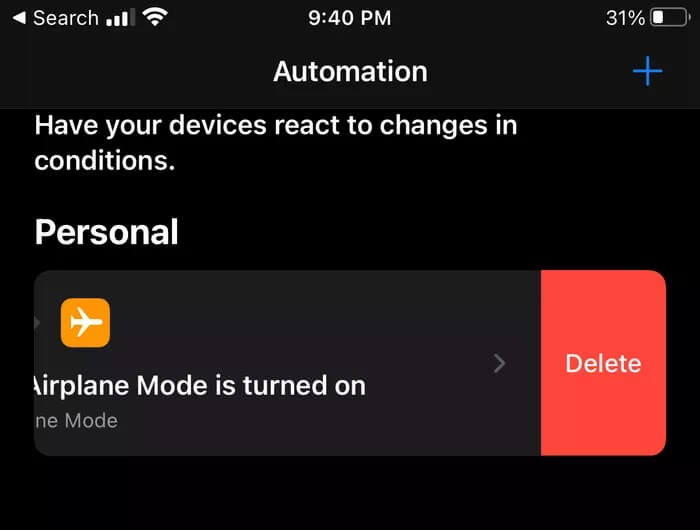
Ikke flere ulykker
Oprettelse af automatiseringer kan gøre dit liv enklere og mere effektivt, og det kan også hjælpe med at undgå potentielle hovedpiner. Forhåbentlig vil denne specifikke sekvens hjælpe dig med at forhindre børn i at afbryde din telefon, ældre forældre i at afbryde alle, eller endda dig selv i at aktivere flytilstand ved et uheld. Så hvad venter du på? Prøv at slå flytilstand fra automatisk på iOS.